Šiuo pamokymu norėčiau jums suteikti mažą pastabą apie Ambient Occlusion. Tai yra efektas, kurio reikia norint, kad šešėliai atrodytų kaip tikri šešėliai.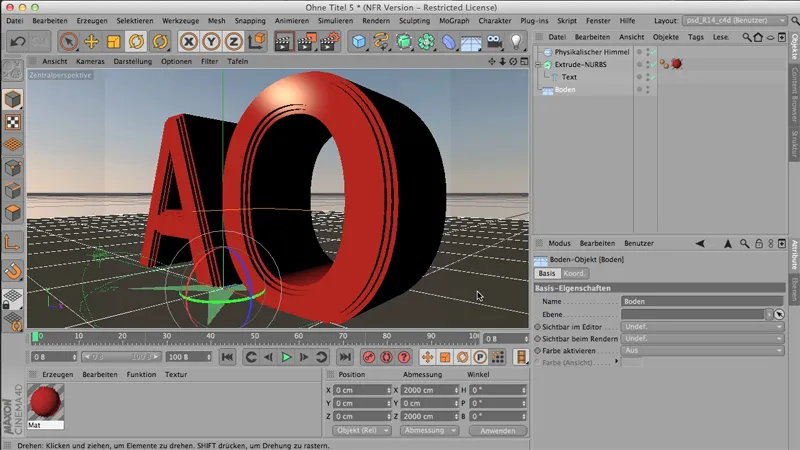
Šiuo metu nėra įjungta jokių Ambient Occlusion, tai reiškia, kad kai renderinsime šį vaizdo tvarkytuvą, tai atrodys gan nekrintantis. Gražu, bet - na, taigi, turime problemą: šiose smulkiuose įdubose šešėliai matyti labai prastai. Taip pat šios kraštinės nėra labai gražiai apšviestos.
.webp)
Dėl to paprastai daroma štai ką:
Pasiimama Ambient Occlusion kaip rendereffect. Tai galima padaryti per rendervoreinstellungen. Ten galite pasiimti Ambient Occlusion per effekte.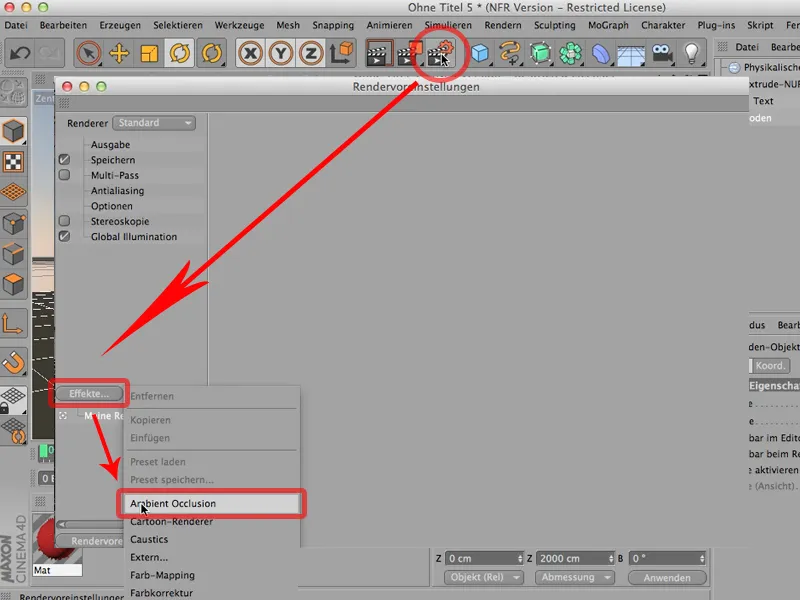
Šešėlių spalvą galima paveikti, spustelėjus šį elementą čia du kartus. Bet aš ją norėčiau palikti labai tamsią..webp)
Jei rendinimo metu pasidarytų duobelė, taip pat galite padidinti tikslumą ir mėginimų minimumo ir maksimumo skaičių. Tačiau, kaip jau minėjau: iš esmės neprireikės labai daug dėmesio skirti šiam reikalui.
Dabar dar kartą renderiname ir tada pastebėsite, kad šis rendereffektas iš tikrųjų įsijungia; dabar, lyginant su ankstesniu, šiose smulkiose skylutėse turime gilesnių šešėlių..webp)
Štai kas daro AO: Vietose, kur susirenka labai daug daugiakampių arba kur jie arti vieni kitų, paimamas dalis AO. Būtent ten atsiranda šie gilūs šešėliai. Taip buvo anksčiau, taip yra dabar, ir tai jau yra labai reikšmingas skirtumas.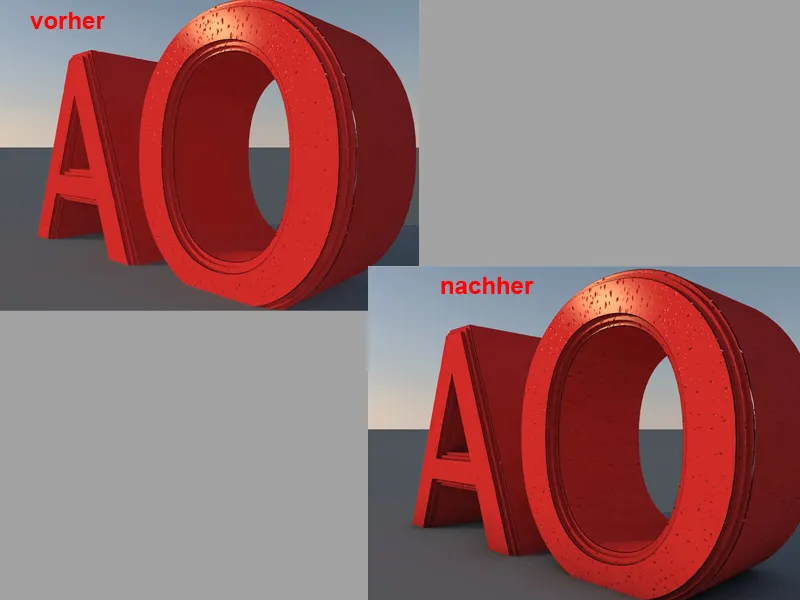
Dabar galite pasakyti - taip, tai išspręsta, galiu bet kuriuo metu įjungti savo AO, tačiau dažniausiai taip yra, kad to stunų nenorima visur turėti, bet gal kad ją geriau nustatyti pagal kitas nuostatas dėl medžiagos, o ne naudoti kaip rendereffektą, ir tai turėtumėte labai atkreipti dėmesį. Jei jūs tiesiogiai to reikalaujate per visą sceną, tada gerai, tada tai darote, kaip mes tai padarėme čia, kaip rendereffektą.
Arba - aš vėl nuimu varnele - tai yra antra galimybė: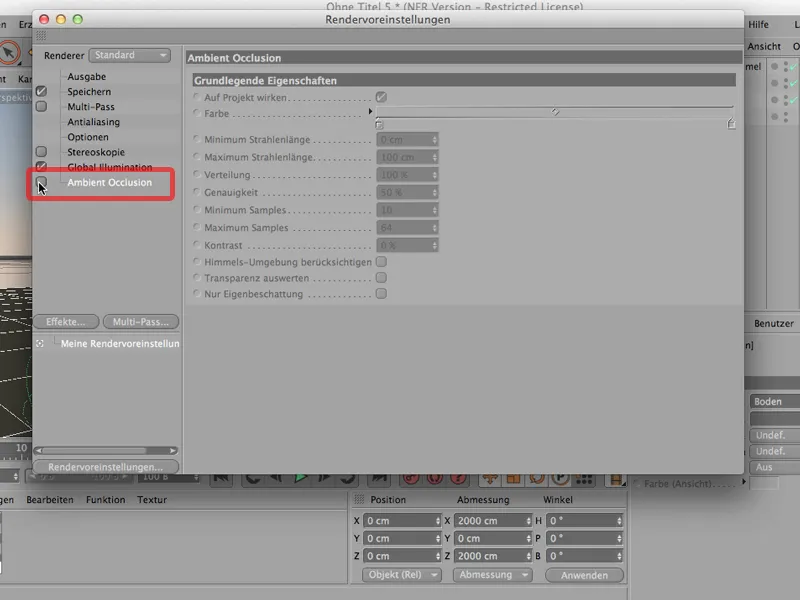
Natūraliai taip pat galite padaryti štai ką: Spustelėkite atitinkamą medžiagą, eikite į Diffusion, dar kartą spustelėkite ją, ir dabar iš tikrųjų nori, kad diffusion kažkiek turėtų. Aišku, kitaip ji negali nieko padaryti. Tekstūrose apačioje yra efektai, ir ten galite pasirinkti Ambient Occlusion kaip Channel Shader, taigi kaip šį shaderį, kuris veikia tik čia, šiame diffusions kanale. Čia jis rašo: Ambient Occlusion.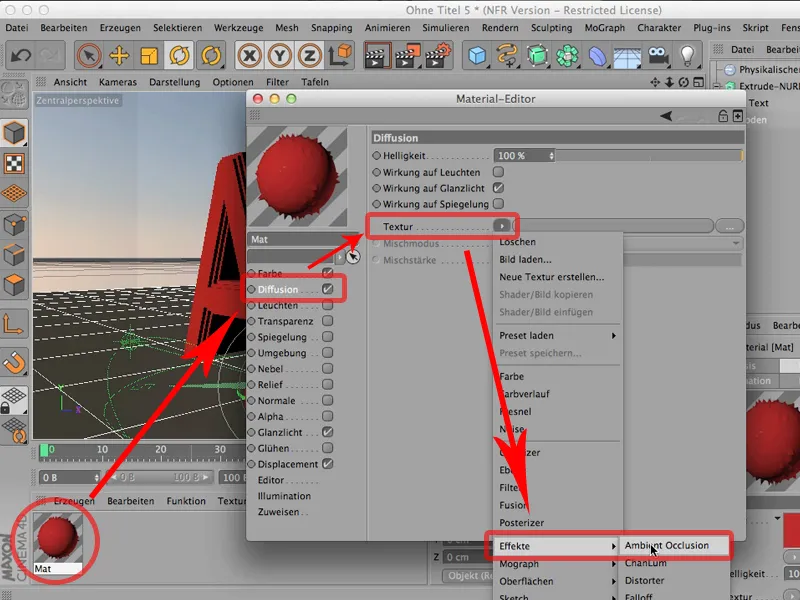
O jei dabar dar kartą rendinate, pastebėsite dvi svarbias dalykas. Pirma, tai žinoma veikia; antra, dabar Ambient Occlusion nebemiegė ant žemės; ji dabar ribota iki medžiagos - tai kartais pageidautina.
Pirmiausia apgalvokite, ką norite turėti: Ar norite, kad jis būtų paskirstytas per visą sceną? Tada būtinai pasirinkite kaip rendereffektą. Ar norite turėti jį kaip Material-Channel-Shader? Tada, pvz., konkretaus medžiagos Diffusionskanal jame.
Šiame vadove mes koncentruojamės į rendervoreinstellungen optimizavimą. Jūs tikriausiai žinote: Sudauginsite renderį, kai jūsų scena bus pasiruošusi, o mūsų, ji dabar sąlyginai pasiruošusi - aš taip ir sprendžiu.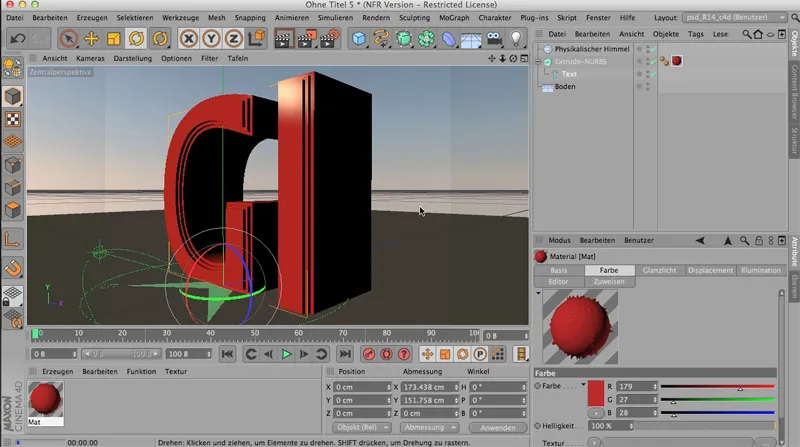
Renzinas tiesiogiai tą padarau. Tada visa tai atrodo taip - ir aš sakau: Taip, gerai, pasiruošta, išrendinta. Tačiau gražu tai nėra, nes ... čia labai tamsios kraštinės. Čia labai daug savybes šešėlio. Taip pat šis šešėlis yra gan tamsus. Čia nematau krašto.
Ką daryti? Aišku - pasiimate Global Illumination, šį efektą, kuris yra, pvz., kaip rendereffektas.
Tai tiesiog pasiemiu iš čia efektus vadinamą GI arba paspaudžiu.
Būtent tie žmonės, kurie dar neseniai dirbo su CINEMA 4D, tuomet taip elgiasi: Iš naujo suklotų, padengtų ir pažiūrėtų viską dar kartą ir pasakytų: Taip, tai jau tapo gerokai geresne, jau žymiai patinka.
Taigi - imeskime tai. Padidinkime tiek spindulio gylį (kad šviesos spindulis būtų atspindėtas ne vieną, o šiuo atveju du kartus) ir Gamma (dabar nustatysiu jį į vertę 2; taip būtų išryškinamas šviesos kiekis, sukeliamas GI).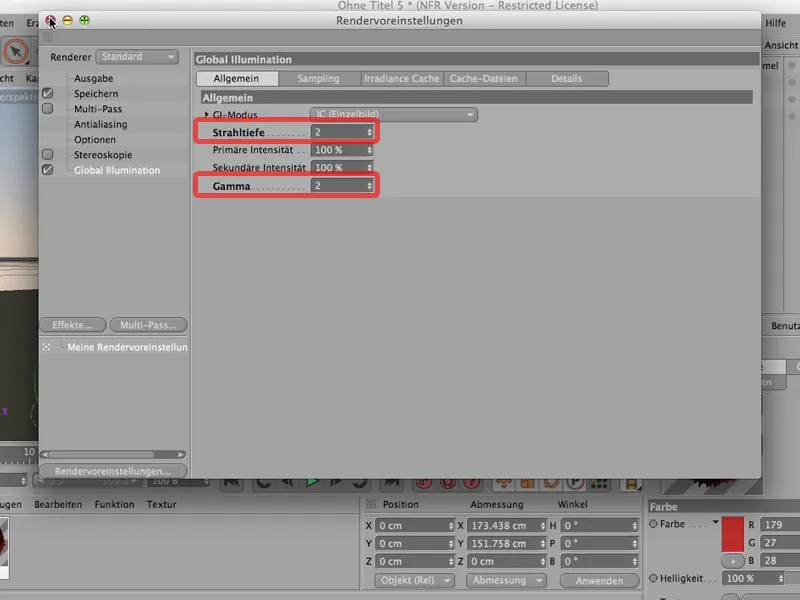
Ir jei dabar vėl atliksiu rendavimą, turėsime tai: Taigi, privalome visų pirma palaukti visą pirmine informacija, pažiūrėti, kas vyksta. Matome, kad įvesties tankis yra gana didelis ir po 11 sekundžių turime rezultatą. Tai veikia gana gerai ir atrodo mielai.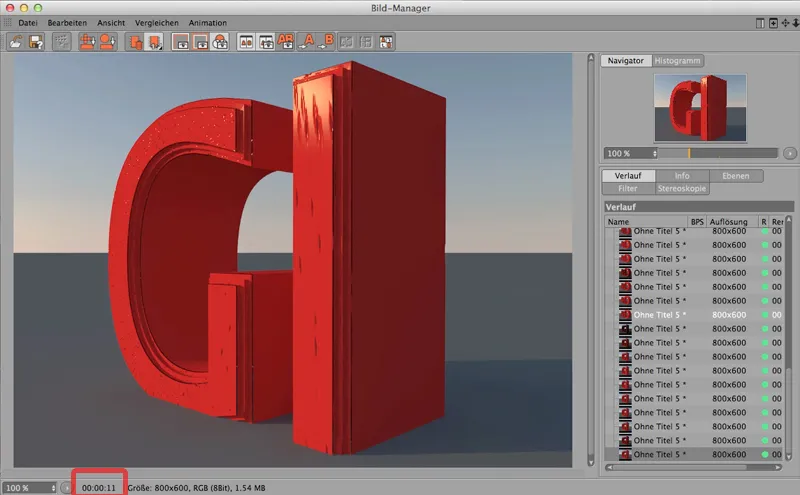
Tačiau: Ypač jei vis dar esate pradedantys su testiniu rendavimu, bet norėtumėte matyti GI įtaką, yra labai paprastas triukas: Prašome eiti į Rendavimo nustatymai prieiti prie Globalinės apšvietimo, eiti į atitinkamą režimą - šiuo atveju Spindulių kešo režimas, tai yra skaičiavimo būdas, kurį pasirinkome ir kuris taip pat puikiai veikia, tačiau pritaikykite įvesties tankį nuo Vidutinės į Peržiūrą.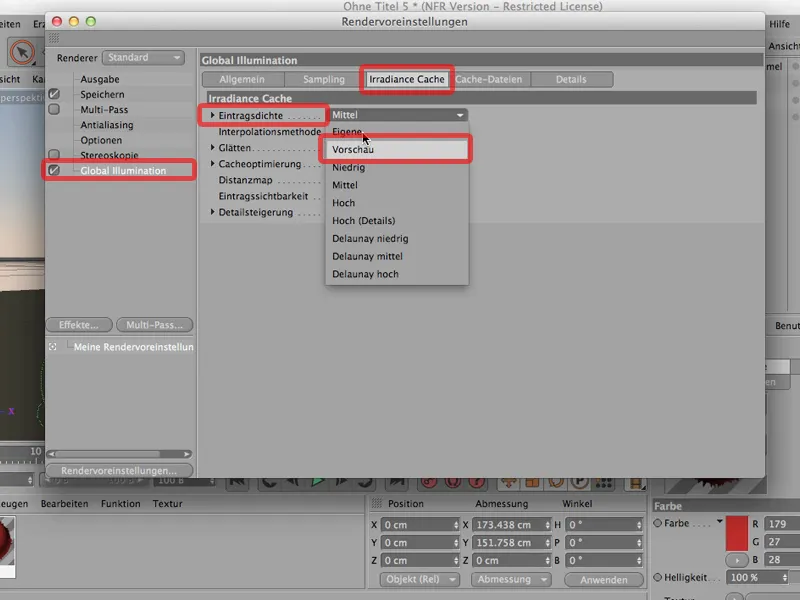
Tai yra kažkas, ką žinoma reikėtų vėl atšaukti prieš galutinį renderį.
Tačiau, jei dabar rendinsčiau, tas pats dalykas: Vėl čia, Vaizdų tvarkyklėje, matote, kad procesas vyksta daug greičiau. Nebe11 sekundžių, o 4 sekundės.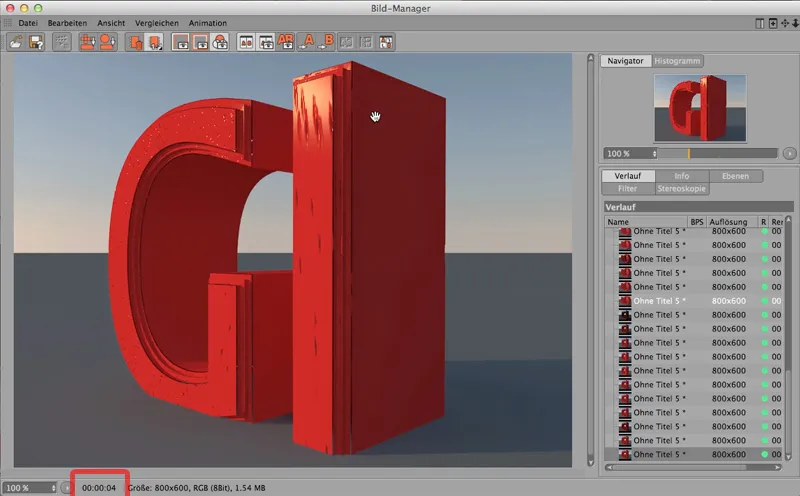
O įsivaizduokite, kad turite šiek tiek apimtį turinčią rendinimą, kuriame turite palaukti 10 minučių - tada jį gautumėte mažiau nei per pusę laiko, maždaug per 3 1/2 minutės baigtumėte.
Tai taupo daug renderio laiko ir darbo laiko, jei iš pradžių nustatote GI į Peržiūrą.
Nuo R13 versijos „CINEMA 4D“ turi tikrą, nuostabią, gražią gylio fokusavimą. Galite dirbti su „CINEMA 4D“ kaip su tikra kamera, kuri, žinoma, - priklausomai nuo objektyvo - vienoje ar kitoje vietoje, priklausomai nuo to, ką fokusuojate, nustato fokusavimo sritį; visa kita tampa neaišku. Norėtumėte panaudoti „CINEMA 4D“ taip pat, kaip tikriausiai žinote. Noriu jums duoti vieną labai svarbų patarimą, kodėl kartais tai tiesiog negali veikti tinkamai.
Štai kas: Turiu čia sceną; šioje scenoje ši kibiras klono objektu iš viso dauginamas 11 kartų. Žinoma, kaip rendavimo atveju. Viršuje turime dangų, kuris viską apšviečia. Čia taip pat matote dangaus medžiagą. Po jos yra žemė. Čia yra medžiaga tam. O štai medžiaga kibiram.
Jei dabar rendinsčiau visą tai, tai atrodytų taip:
Ir matote: viena kibira tokia pat aštri kaip kita. Nuostabu. Dabar pirmiausia pasiimame kamerą, nes be kameros visiškai negalima naudotis gylį fokusavimu.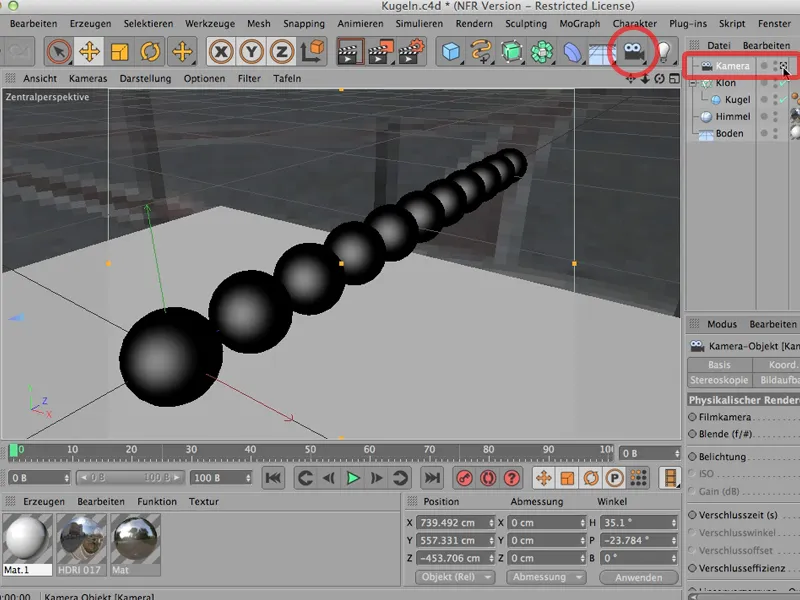
Jei negaliu pasakyti kameros, kad ji turėtų dirbti su gylį neaiškumu, tai taip pat neveiks; taigi turiu sukurti kamerą, taip pat įjungti, ir jau matyti: Aha - ten mes galime dirbti fiziškai.
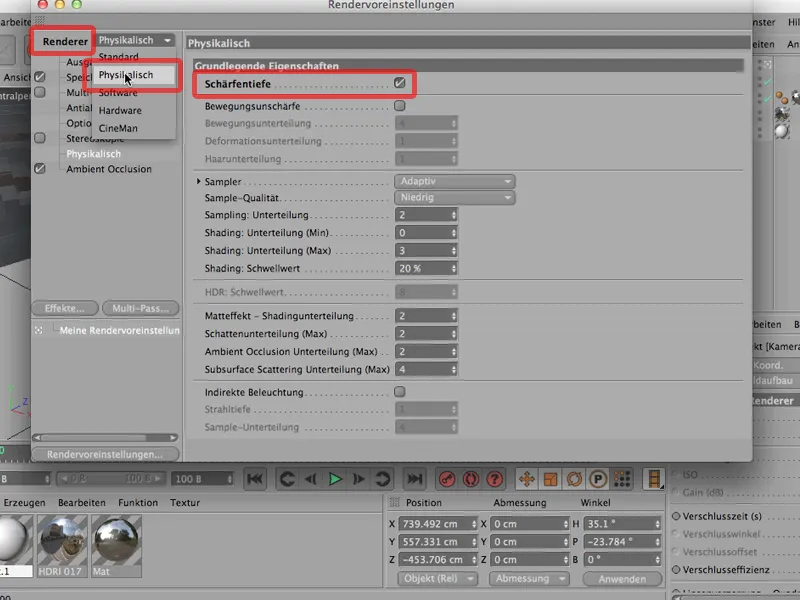
Ir kai visa tai vėl rendinsim, tada … pamatysime … taip atrodo: Vis dar viskas aštuoni.
Diafragma 8 bus nemažai aštrumo; su Fokuso nuotoliu 36mm.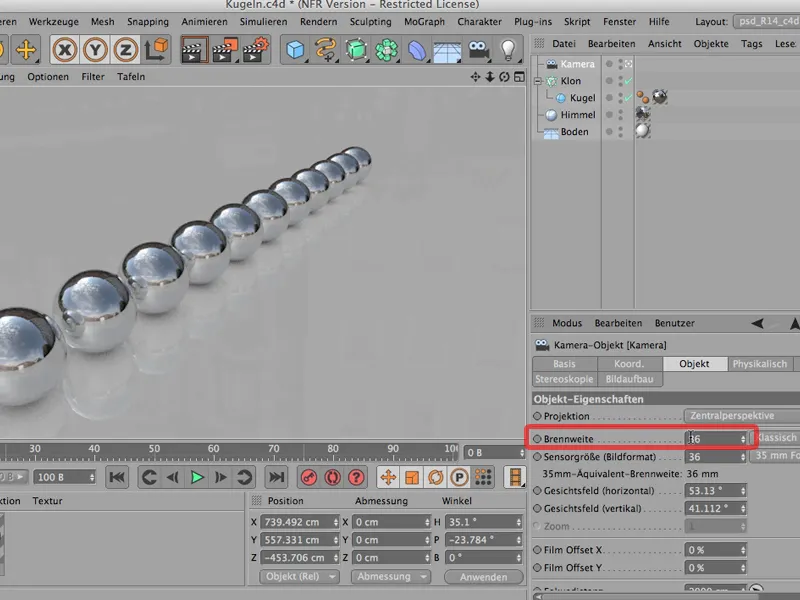
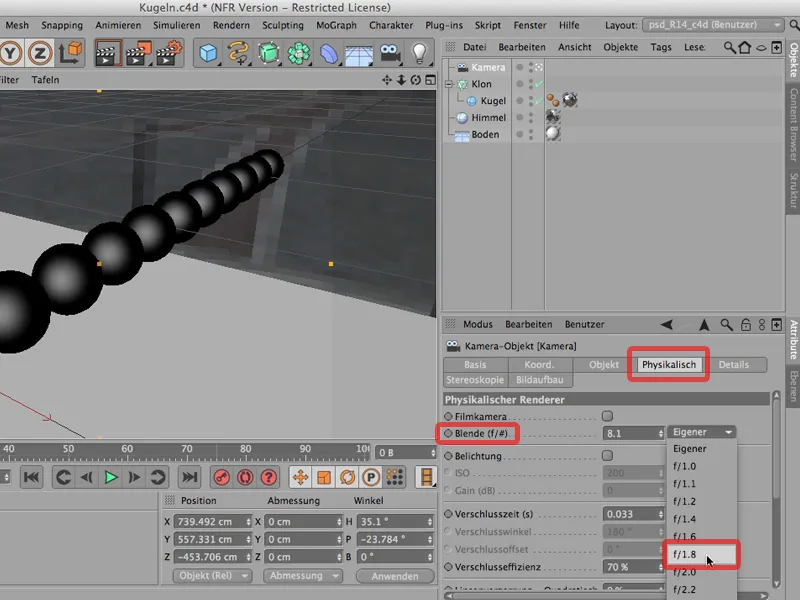
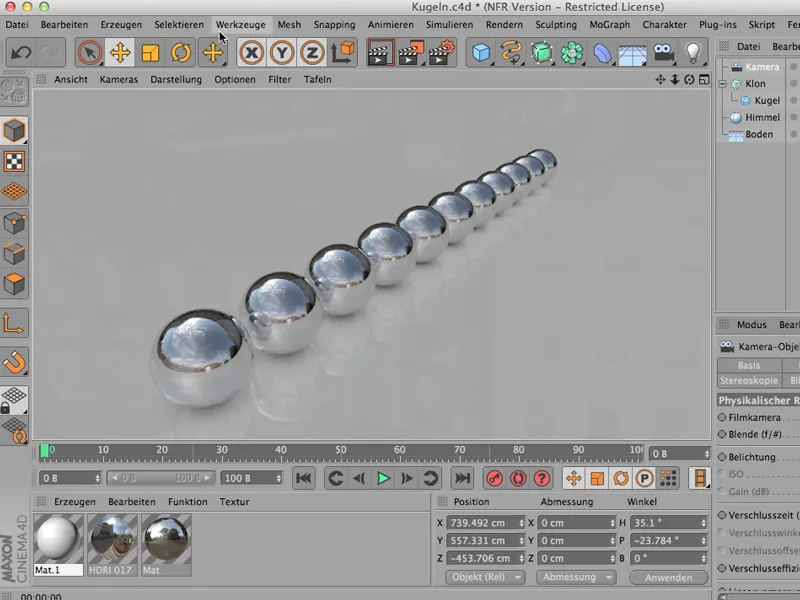
Hm. Ką darysime? Žinoma, pirma reikia suformuluoti, kur norite fokusuoti.
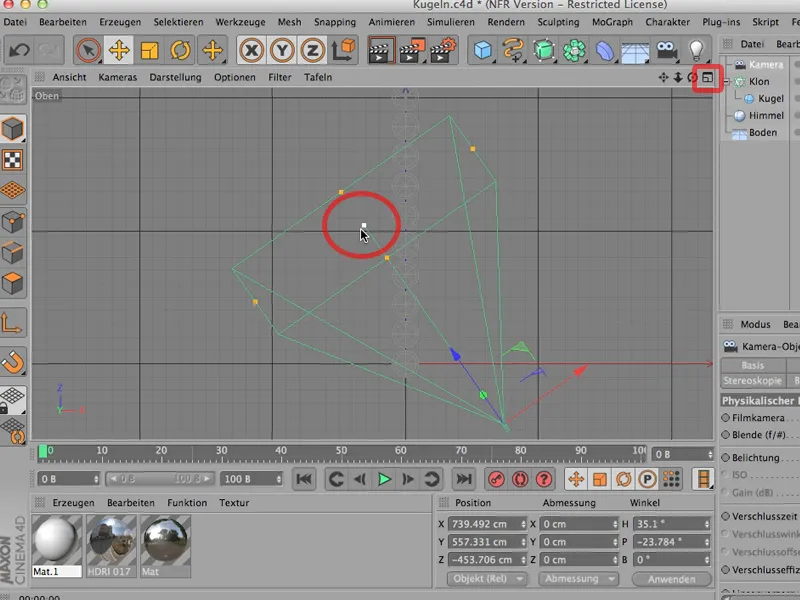
Jūs, žinoma, matote šį kvadratą, nes kamera yra lengvai nuleista. Jei ji tokią nebūtų, ji tiesiog žiūrėtų tiesiai ir čia matytume tik vieną liniją. Tačiau pasiimdami šio taško vidurį, galime puikiai pritaikyti pavyzdžiui antrojo šio rutulio plokštumą.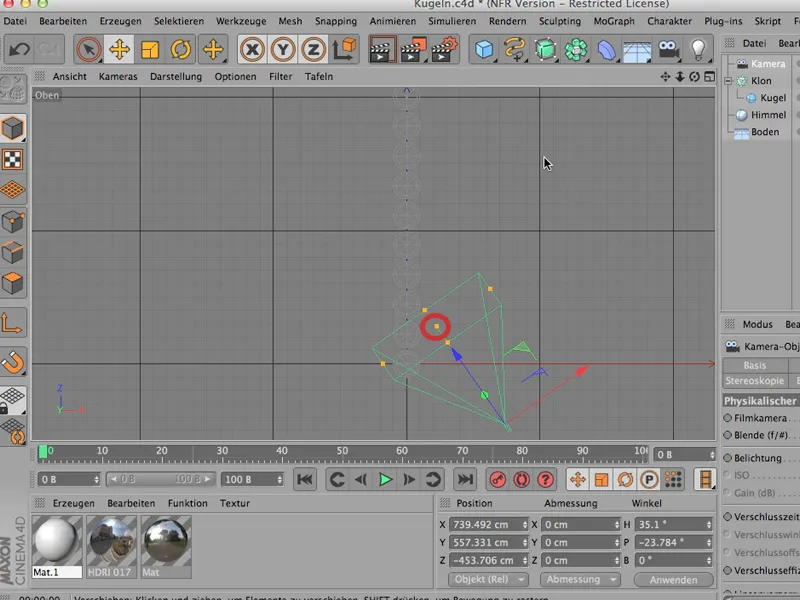
Taip pat pastebėsite, kad fokusavimo atstumas pasikeitė. Jį rasite po kameros objektu, ir jis nukrito nuo 2000 iki vos ne 1000. Taigi čia mes sutelkėme dėmesį į šį rutulį.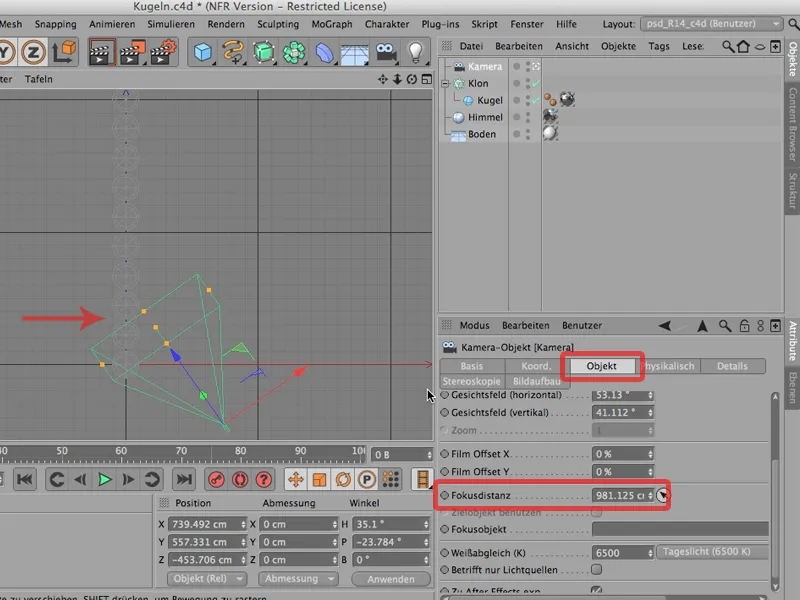
Taigi dabar galime dar kartą pažiūrėti iš naujo. Aš dar kartą sugeneruosiu viską, ir turėsime tai:
O dabar labai daugiau žmonių norės stabdyti tolimesnį žiūrėjimą, nes turime mažą angą, mes taip pat tiksliai nukreipėme fokusą, turime fizinę kamerą, o vis tiek niekas neapsilaižo.
Jis to nėra vertas. Tai neturėtų būti neaišku, nes turime čia rutulį - pažiūrėkime į jį -, kuris turi 100 cm spindulį. Tarp rutulių dar yra šiek tiek atstumo; taigi galime skaičiuoti, kad esant 12 rutulių, nuo šio iki paskutinio rutulio yra apie 15 metrų.
Dabar įsivaizduokite tokį vaizdą. Jūsų veidrodinėsios fotocamera turi lengvai platus kampas, fotografuojate šį vaizdą - čia nėra daug neraiškumo. Jame tiesiog per didelis. Matterhorn taip pat nesidrįs. Tiksliai tokį patį turime ir čia. Objektas, vaizdas yra per didelis. Taip dar neįmanoma daug ką sugadinti.
Todėl turėtume arba dar labiau atverti angą, tai žinoma - arba protingiau, sumažinti visą mūsų objektą. Tai komanda, kurią tam reikia: Taigi eikite į Redaguoti; ten rasite Projekto keitimas, tada pasirodys mažas langelis, taip atrodys:
Pavyzdžiui, tai galėtumėte panaudoti taip: Noriu sumažinti masteliu 1:10. Viskas, kas dabar yra 1 centimetras, turi būti tik 1 milimetras spinduliu tiksloje skalėje.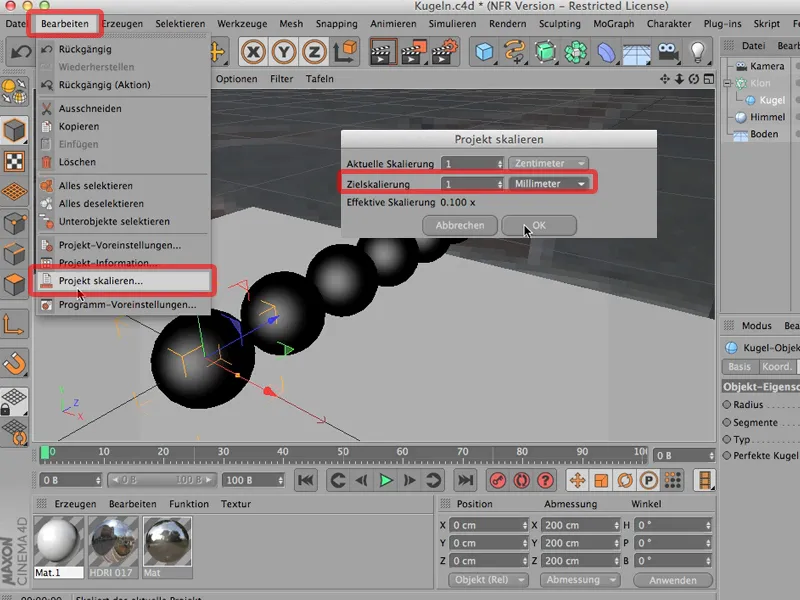
Ir jei paspausiu tai ir pasakysiu gerai, stebėkite, kaip kinta vaizdas: Nieko nesimatysite, nes vaizdas visiškai nepasikeis. Tik grindys šiek tiek pasislinks atgal, tiesiog, nes mažiausiai grindų rodymas visada lieka toks pats.
O dabar visa mūsų scena yra tik 1/10 toki didelė, ir jei dabar sugeneruosiu, turėtume aiškiai matyti neraiškumą; taip yra. Ten už nugaros tampa neraišku, palaipsniui tampa aštresni, ir ant antrojo rutulio yra tobulas aštrumas.
Taigi prisiminkite: Jei tai neveikia, tai dažniausiai, nes jūsų scena yra per didelė, ir per Redaguoti>Projekto keitimas visai greitai pasieksite pageidaujamą rezultatą.


